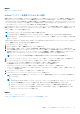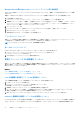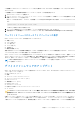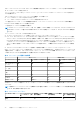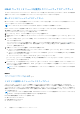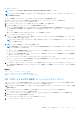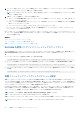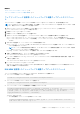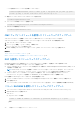Users Guide
Table Of Contents
- iDRAC 8/7 v2.50.50.50ユーザーズ ガイド
- 概要
- iDRAC へのログイン
- ローカルユーザー、Active Directory ユーザー、または LDAP ユーザーとしての iDRAC へのログイン
- スマートカードを使用した iDRAC へのログイン
- シングルサインオンを使用した iDRAC へのログイン
- リモート RACADM を使用した iDRAC へのアクセス
- ローカル RACADM を使用した iDRAC へのアクセス
- ファームウェア RACADM を使用した iDRAC へのアクセス
- SMCLP を使用した iDRAC へのアクセス
- 公開キー認証を使用した iDRAC へのログイン
- 複数の iDRAC セッション
- デフォルトログインパスワードの変更
- デフォルトパスワード警告メッセージの有効化または無効化
- IP ブロック
- 無効なパスワード資格情報
- 管理下システムと管理ステーションのセットアップ
- iDRAC IP アドレスのセットアップ
- 管理ステーションのセットアップ
- 管理下システムのセットアップ
- 対応ウェブブラウザの設定
- デバイスファームウェアのアップデート
- ステージングされたアップデートの表示と管理
- デバイスファームウェアのロールバック
- サーバープロファイルのバックアップ
- サーバプロファイルのインポート
- 他のシステム管理ツールを使用した iDRAC の監視
- iDRAC の設定
- iDRAC 情報の表示
- ネットワーク設定の変更
- FIPS モード
- サービスの設定
- VNC クライアントを使用したリモートサーバーの管理
- 前面パネルディスプレイの設定
- タイムゾーンおよび NTP の設定
- 最初の起動デバイスの設定
- OS から iDRAC へのパススルーの有効化または無効化
- 証明書の取得
- RACADM を使用した複数の iDRAC の設定
- ホストシステムでの iDRAC 設定を変更するためのアクセスの無効化
- iDRAC と管理下システム情報の表示
- iDRAC 通信のセットアップ
- DB9 ケーブルを使用したシリアル接続による iDRAC との通信
- DB9 ケーブル使用中の RAC シリアルとシリアルコンソール間の切り替え
- IPMI SOL を使用した iDRAC との通信
- IPMI over LAN を使用した iDRAC との通信
- リモート RACADM の有効化または無効化
- ローカル RACADM の無効化
- 管理下システムでの IPMI の有効化
- 起動中の Linux のシリアルコンソールの設定
- サポート対象の SSH 暗号スキーム
- ユーザーアカウントと権限の設定
- ユーザー名およびパスワードで推奨される文字
- ローカルユーザーの設定
- Active Directory ユーザーの設定
- iDRAC の Active Directory 認証を使用するための前提条件
- サポートされている Active Directory 認証メカニズム
- 標準スキーマ Active Directory の概要
- 標準スキーマ Active Directory の設定
- 拡張スキーマ Active Directory の概要
- 拡張スキーマ Active Directory の設定
- Active Directory 設定のテスト
- 汎用 LDAP ユーザーの設定
- シングルサインオンまたはスマートカードログインのための iDRAC の設定
- アラートを送信するための iDRAC の設定
- ログの管理
- 電源の監視と管理
- ネットワークデバイスのインベントリ、監視、および設定
- ストレージデバイスの管理
- RAID の概念について
- 対応コントローラ
- 対応エンクロージャ
- ストレージデバイスの対応機能のサマリ
- ストレージデバイスのインベントリと監視
- ストレージデバイスのトポロジの表示
- 物理ディスクの管理
- 仮想ディスクの管理
- コントローラの管理
- PCIe SSD の管理
- エンクロージャまたはバックプレーンの管理
- 設定を適用する操作モードの選択
- 保留中の操作の表示と適用
- ストレージデバイス — 操作適用のシナリオ
- コンポーネント LED の点滅または点滅解除
- 仮想コンソールの設定と使用
- 仮想メディアの管理
- VMCLI ユーティリティのインストールと使用
- vFlash SD カードの管理
- SMCLP の使用
- iDRAC サービスモジュールの使用
- サーバー管理用 USB ポートの使用
- iDRAC Quick Sync の使用
- オペレーティングシステムの導入
- iDRAC を使用した管理下システムのトラブルシューティング
- よくあるお問い合わせ(FAQ)
- 使用事例シナリオ
- アクセスできない管理下システムのトラブルシューティング
- システム情報の取得とシステム正常性の評価
- アラートのセットアップと電子メールアラートの設定
- Lifecycle ログとシステムイベントログの表示とエクスポート
- iDRAC ファームウェアをアップデートするためのインタフェース
- 正常なシャットダウンの実行
- 新しい管理者ユーザーアカウントの作成
- サーバのリモートコンソールの起動と USB ドライブのマウント
- 連結された仮想メディアとリモートファイル共有を使用したベアメタル OS のインストール
- ラック密度の管理
- 新しい電子ライセンスのインストール
- 一度のホストシステム再起動における複数ネットワークカードへの IO アイデンティティ構成設定の適用
● カスタムリポジトリ
メモ: DRM についての詳細は、delltechcenter.com/repositorymanager を参照してください。
メモ: Lifecycle Controller を有効にしてください。また、iDRAC 以外のデバイスのファームウェアをアップデートするには、サー
バー制御権限が必要です。
リポジトリを使用してデバイスファームウェアをアップデートするには、次の手順を実行します。
1. iDRAC ウェブインタフェースで、[概要] > [iDRAC 設定] > [アップデートとロールバック] と移動します。
[ファームウェアのアップデート] ページが表示されます。
2. [アップデート] タブで [ネットワーク共有] を [ファイルの場所] として選択します。
3. [カタログの場所] セクションで、ネットワーク設定の詳細を入力します。
ネットワーク共有の設定の際には、ユーザー名およびパスワードでの特殊文字の使用、および特殊文字のパーセントエンコーデ
ィングは避けることをお勧めします。詳細については、次を参照してください:ユーザー名およびパスワードで推奨される文
字 、p. 128
各フィールドの詳細については、iDRAC
のオンライン
ヘルプ
を参照してください。
4. [アップデートのチェック] をクリックします。
この [アップデート詳細] セクションには、現在のファームウェアバージョンとリポジトリ内で使用可能なファームウェアのバ
ージョンの、比較レポートが表示されます。
メモ: サポートされていない、またはシステムあるいは取り付けられたハードウェアに適用できないアップデートは、比較
レポートに含まれません。
5. 必要なアップデートを選択して、次のいずれかを実行します。
メモ: 使用可能としてマークされたバージョンが、必ずしも使用可能な最新バージョンまたは既にインストールされているバ
ージョンよりも新しいとは限りません。
● ホスト システムの再起動を必要としないファームウェア イメージの場合は、[[インストール]]をクリックします。たとえ
ば、.d7 ファームウェア ファイルなどです。
● ホストシステムの再起動を必要とするファームウェアイメージの場合は、[インストールして再起動] または [次の再起動
時にインストール] をクリックします。
● ファームウェアアップデートをキャンセルするには、[キャンセル] をクリックします。
[[インストール]]、[[インストールして再起動]]、または[[次の再起動時にインストール]]をクリックすると、「Updating
Job Queue」というメッセージが表示されます。
6. [ジョブキュー] をクリックして、[ジョブキュー] ページを表示します。ここでは、ステージングされたファームウェアアップ
デートを表示および管理できます。また、[OK] をクリックして現在のページを更新し、ファームウェアアップデートの状態を
表示できます。
関連概念
デバイスファームウェアのアップデート 、p. 63
ステージングされたアップデートの表示と管理 、p. 72
自動ファームウェアアップデートのスケジュール設定 、p. 68
FTP、TFTP、または HTTP を使用したファームウェアのアップデート
ファームウェアアップデートの実行に使用するため、FTP、TFTP、または HTTP サーバをセットアップし、iDRAC を設定できます。
Windows ベースのアップデートパッケージ(DUP)とカタログファイルを使用できます。
メモ: Lifecycle Controller を有効にしてください。また、iDRAC 以外のデバイスのファームウェアをアップデートするサーバ制御
権限が必要です。
1. iDRAC ウェブインタフェースで、[概要] > [iDRAC 設定] > [アップデートとロールバック] と移動します。
[ファームウェアのアップデート] ページが表示されます。
2. [アップデート] タブで、[ファイルの場所]—[FTP]、 [TFTP]、または[HTTP] の希望するオプションを選択します。
3. 表示されたフィールドに必要な詳細を入力します。
フィールドについては、『iDRAC オンラインヘルプ』を参照してください。
4. [アップデートのチェック] をクリックします。
管理下システムと管理ステーションのセットアップ 67